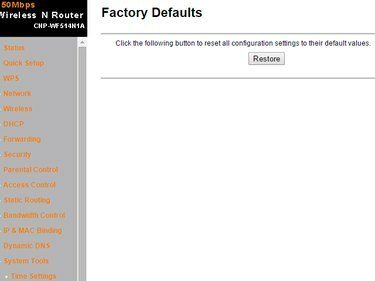
Les interfaces Web peuvent varier selon le fabricant du routeur.
Crédit d'image : Image reproduite avec l'aimable autorisation de Canyon
Réinitialisez votre routeur en utilisant le Réinitialiser bouton si vous ne vous souvenez plus de son mot de passe et ne pouvez pas vous connecter à son interface utilisateur Web. Si le routeur ne fonctionne pas comme il le devrait et que vous pensez que certains de ses paramètres peuvent en être la cause, réinitialisez-le à partir de l'interface Web; cette méthode ne fonctionne que lorsque vous connaissez le nom d'utilisateur et le mot de passe. Vous perdez tous les paramètres et personnalisations lorsque vous réinitialisez un routeur WiFi.
Étape 1
Réinitialisez le routeur à l'aide du Réinitialiser bouton si vous ne pouvez pas vous connecter à son interface Web. Localisez le petit trou d'épingle encastré à l'arrière du routeur - il est étiqueté Réinitialiser sur la plupart des routeurs. Insérez un trombone dans le trou d'épingle et maintenez le Réinitialiser
bouton pendant 20 secondes. Si la réinitialisation réussit, les voyants à l'avant du routeur se mettent à clignoter, puis le routeur redémarre.Vidéo du jour
Étape 2

Pour fermer la boîte de dialogue Exécuter, cliquez sur Annuler.
Crédit d'image : Image reproduite avec l'aimable autorisation de Microsoft
Si vous n'avez pas d'accès physique au routeur mais que vous connaissez le nom d'utilisateur et le mot de passe, réinitialisez-le à partir de l'interface Web du routeur.
Assurez-vous que le routeur est connecté à votre ordinateur et qu'il est allumé. presse Windows-R pour afficher la boîte de dialogue Exécuter, tapez cmd sur le terrain et appuyez sur Entrer pour lancer l'utilitaire d'invite de commande.
Étape 3
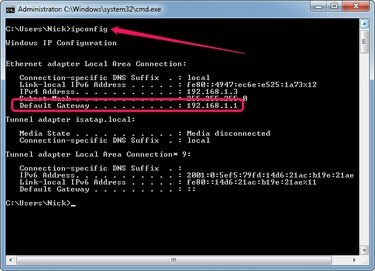
L'adresse IP attribuée à votre ordinateur s'affiche dans le champ Adresse IPv4.
Crédit d'image : Image reproduite avec l'aimable autorisation de Microsoft
Taper ipconfig dans l'invite de commande et appuyez sur Entrer pour afficher des informations détaillées sur votre réseau. Localisez le champ Passerelle par défaut dans la section Connexion au réseau local et enregistrez le adresse IP. Vous devez utiliser la bonne adresse IP pour vous connecter au routeur; Les fabricants de routeurs utilisent différentes adresses IP pour leurs interfaces Web.
Étape 4
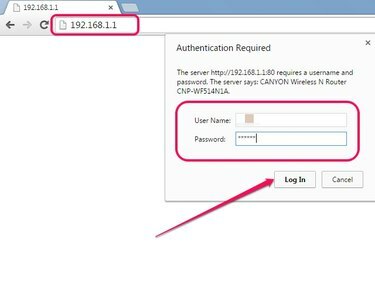
Tous les routeurs demandent un nom d'utilisateur et un mot de passe.
Crédit d'image : Image reproduite avec l'aimable autorisation de Google
Tapez le adresse IP -- 192.168.1.1 ou 192.168.0.1, par exemple -- dans le champ Adresse du navigateur Web et appuyez sur Entrer pour accéder à l'interface Web du routeur. Tapez le nom d'utilisateur et mot de passe dans les champs appropriés lorsque les routeurs vous invitent à fournir les informations de connexion, puis cliquez sur Connexion ou d'accord.
Si vous n'avez pas modifié le nom d'utilisateur et le mot de passe du routeur, utilisez les informations de connexion par défaut. Le nom d'utilisateur est généralement administrateur et le mot de passe est administrateur. Dans certains cas, le champ du mot de passe doit être laissé vide. Les informations de connexion se trouvent dans la documentation fournie avec l'appareil ou à l'arrière du routeur dans certains cas.
Étape 5
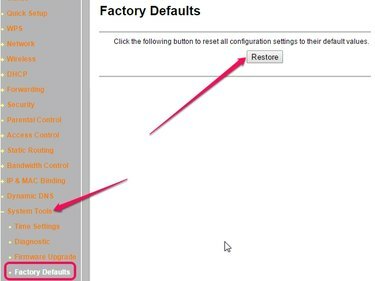
Certains routeurs peuvent ne pas avoir de section Restaurer.
Crédit d'image : Image reproduite avec l'aimable autorisation de Canyon
Sélectionnez le Système ou Outils système section, puis sélectionnez le Paramètres d'usine par défaut ou Réinitialiser option. Clique le Restaurer ou Restaurer les paramètres par défaut bouton pour réinitialiser le routeur.
Cliquez sur Oui ou d'accord si le routeur vous avertit que la procédure de réinitialisation restaure tous les paramètres à leurs valeurs par défaut et efface toutes les personnalisations. Les voyants à l'avant du routeur commencent à clignoter, puis le routeur redémarre.
Pointe
Pour redémarrer le routeur manuellement, débranchez son câble d'alimentation, attendez 30 secondes puis rebranchez le câble.
Avertissement
Vous devrez réinitialiser toutes les personnalisations que vous avez effectuées car la réinitialisation du routeur restaure tous les paramètres à leurs valeurs par défaut et efface toutes les personnalisations.



